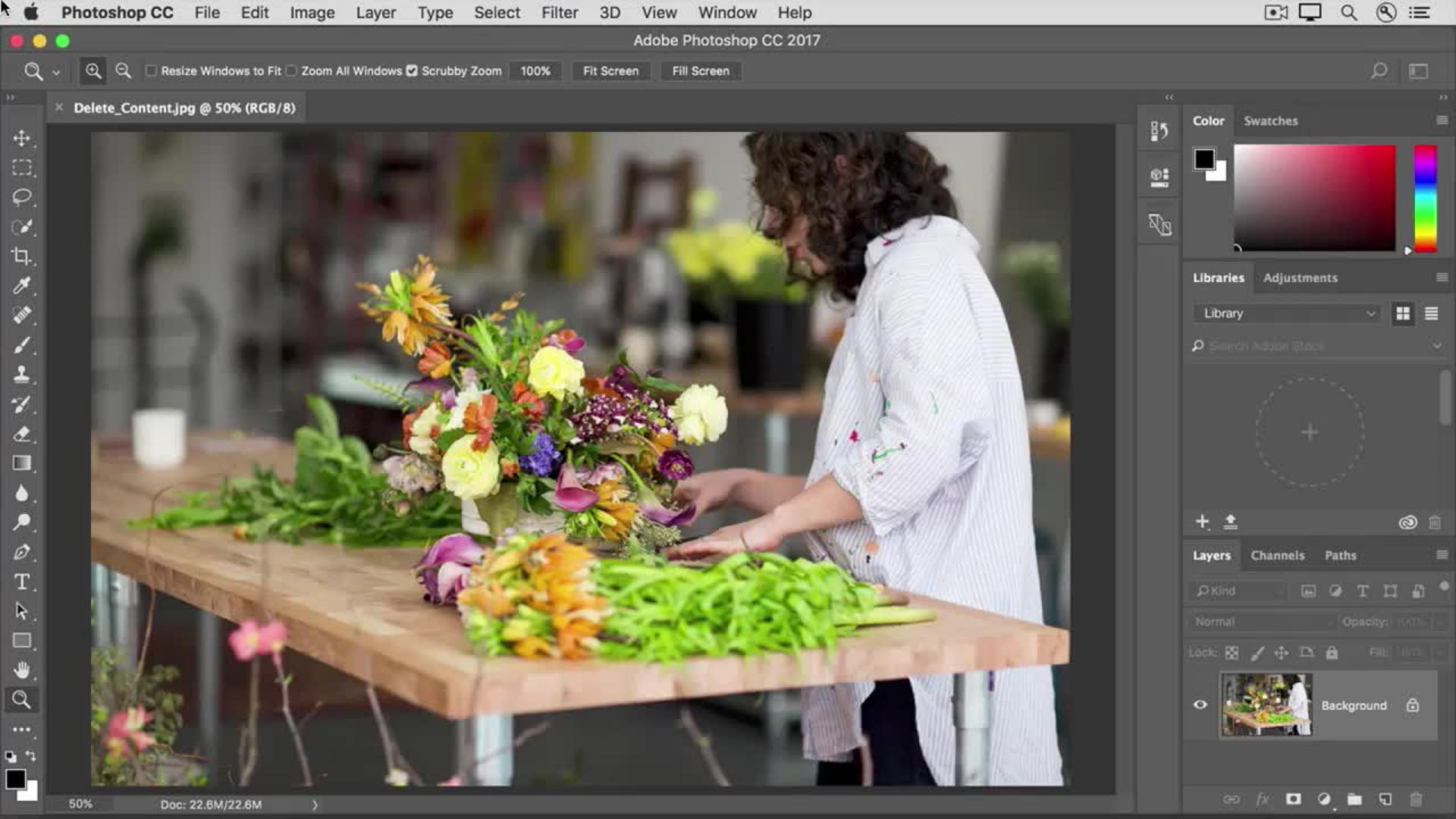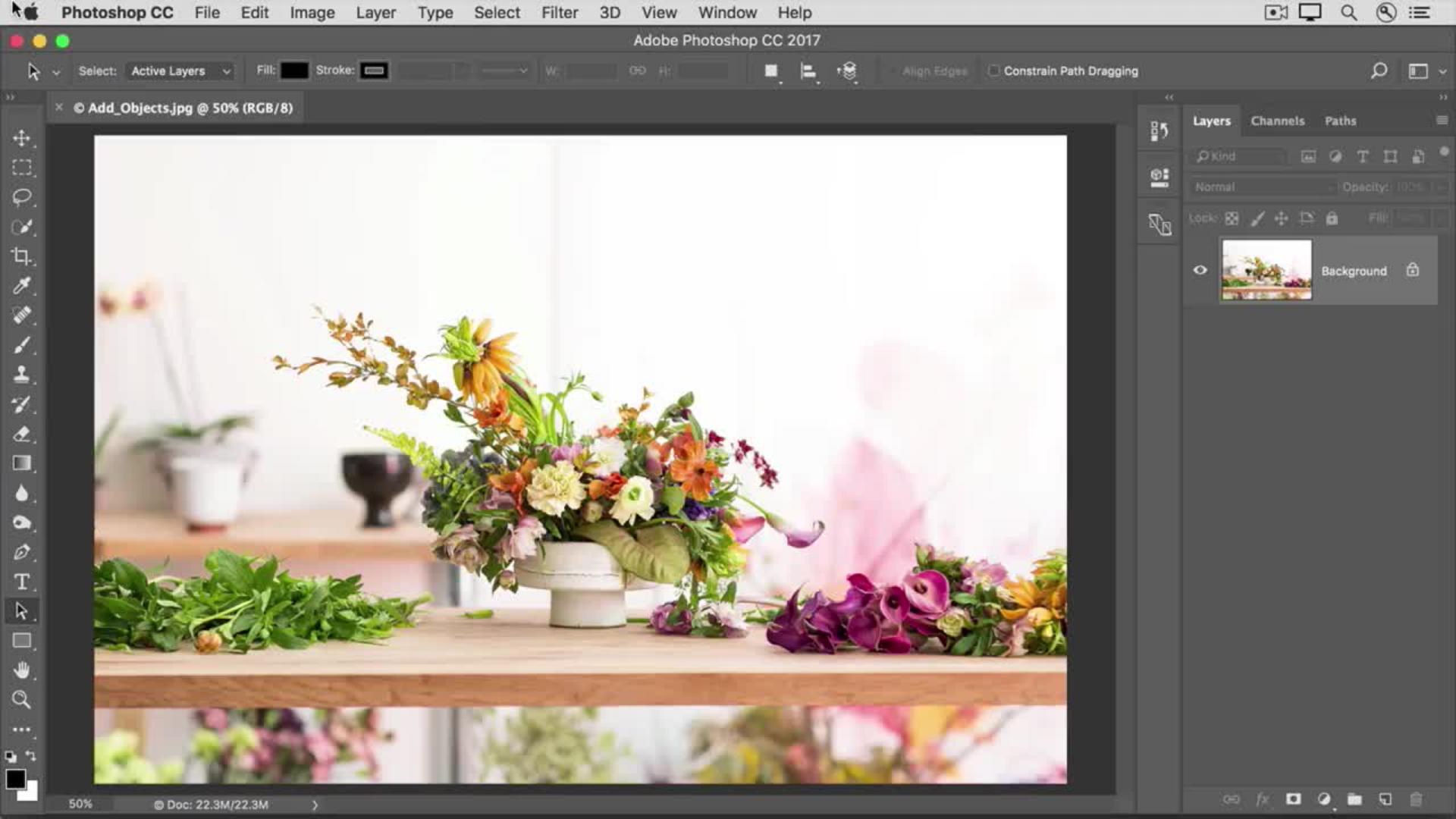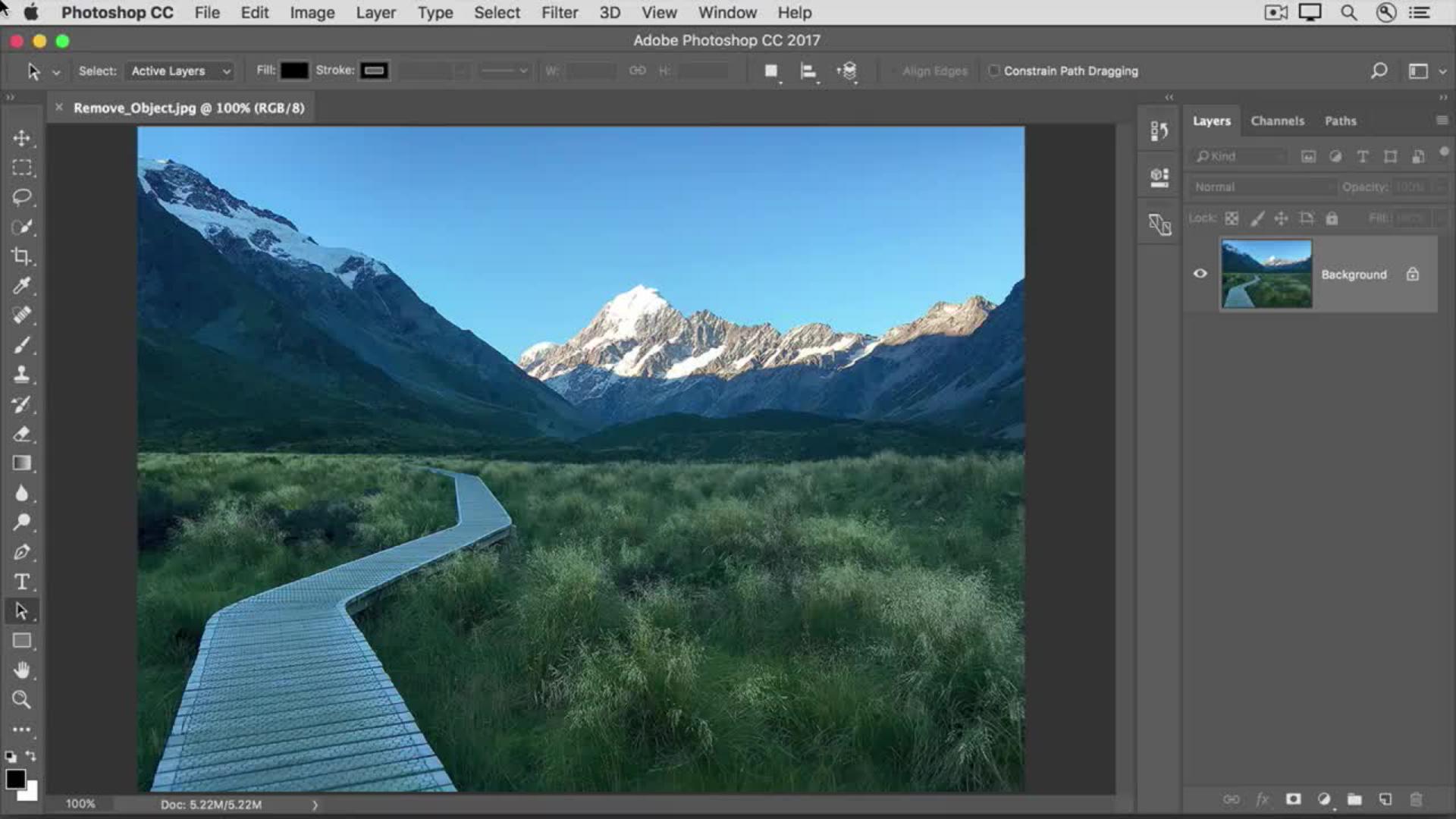教學課程文章
新手
10 分鐘
修飾影像
瞭解如何使用 Adobe Photoshop 中的修飾工具,移除不想要的物件、透過仿製新增物件以及修復影像中的其他缺陷。
在 Photoshop 中觀看教學課程
依照應用程式說明操作
您需要的項目
下載範例檔案
ZIP, 6 MB
使用「污點修復筆刷」工具移除物件
你學到了什麼:若要移除物件
在「 圖層 」面板中,選取包含要移除的污點或小物件的圖層。
在「工具」面板中,選取「 污點修復筆刷 」工具。
在選項列中,調整「 污點修復筆刷 」工具的大小和硬度,以適合您嘗試移除的項目。
按一下污點或在您要移除的物件上方拖曳。
使用「仿製印章」工具新增物件
您學到了什麼:若要使用「仿製印章」工具新增物件
在「 圖層 」面板中,選取包含要複製並在影像中其他地方使用的內容圖層。
在「 工具 」面板中,選取「 仿製印章 」工具。
在選項列中,調整「 仿製印章 」工具的大小和硬度,以適合您要仿製的物件。
按 Alt 鍵 (Windows) 或 Option 鍵 (macOS),然後按一下影像中要複製的內容所在區域。
鬆開 Alt (Option) 鍵並在要複製內容過去的新區域上方拖曳。拖曳時,「仿製印章」工具會從來源複製內容,並將其繪製到新區域裡。
使用「內容感知」填色命令移除物件
您學到了什麼:若要使用「內容感知」填色移除物件
在「 圖層 」面板中,選取包含要移除的大物件或人物的圖層。
將選取工具用於選取物件。確保物件周圍到處都包含些許背景。
在選單列中,選擇「 編輯」 > 「填色 」。
在「 填色 」對話方塊中,選擇「 內容 」選單中的「 內容感知 」,然後按一下「確定 (OK)」。您的選取範圍將以匹配背景的內容填色,隱藏視圖中不想要的內容。
如果您不喜歡結果,請嘗試再次套用「內容感知」填色。每次嘗試都可得到不同的結果。